win10 重裝系統(tǒng)屏幕亮度無法調(diào)節(jié),win10無法調(diào)節(jié)屏幕亮度解決方法
 2020/11/11
2020/11/11
 569
569
昨天有位小伙伴發(fā)來求助,說是安裝了win10系統(tǒng)之后,無法調(diào)節(jié)屏幕的亮度,這是怎么回事呢?屏幕亮度過分會(huì)讓眼睛變得不舒服,并且瞳孔經(jīng)常變換,輕則眼睛會(huì)感到疲勞、近視眼等,重則會(huì)引發(fā)白內(nèi)障等眼睛疾病。所以我們要控制好屏幕亮度,調(diào)整到觀看最佳的狀態(tài),那么下面馬上為大家分享 win10 重裝系統(tǒng)屏幕亮度無法調(diào)節(jié),win10無法調(diào)節(jié)屏幕亮度解決方法。
方法一:修改注冊(cè)表
1、在win10桌面使用 “Win+R” 組合快捷鍵打開運(yùn)行窗口,然后輸入“regedit.exe”命令,點(diǎn)擊下方的“確定”按鈕,如下圖所示:
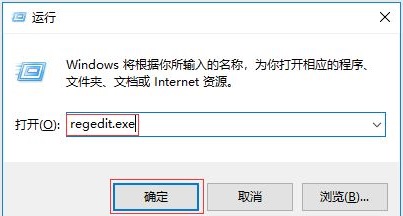
2、輸入命令確認(rèn)后直接打開注冊(cè)表編輯器,在注冊(cè)表編輯器中依次展開位置:HKEY_LOCAL_MACHINE\SYSTEM\ControlSet001\Control\Class\{4d36e968-e325-11ce-bfc1-08002be10318};然后將0000和0001中的KMD_EnableBrightnessInterface2的值改為0即可。
PS:如果沒有0001,只改0000即可,另外這兩項(xiàng)里面如果找不到KMD_EnableBrightnessInterface2注冊(cè)表鍵值,新建即可,新建類型為REG_DWORD。
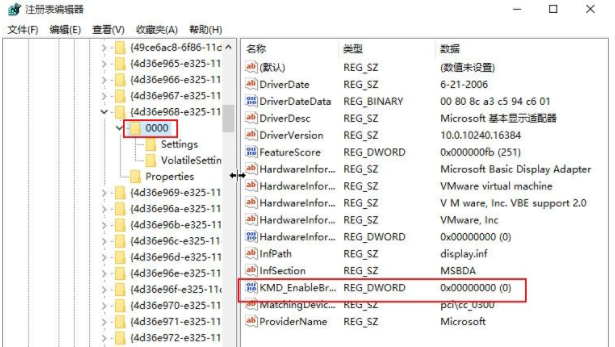
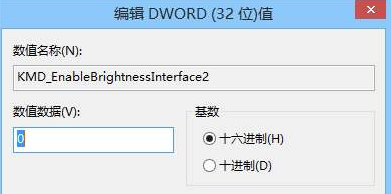
3、完成以上的設(shè)置之后,退出注冊(cè)表編輯器,最后重啟電腦就可以進(jìn)行調(diào)節(jié)屏幕亮度的操作了。
方法二:卸載顯卡驅(qū)動(dòng)
如果上面的方法行不通,就接著方法二。
1.跟方法一的操作一樣,按下組合快捷鍵“win+R”打開運(yùn)行窗口,輸入“devmgmt.msc”命令回車,隨后彈出Win10系統(tǒng)任務(wù)管理器。
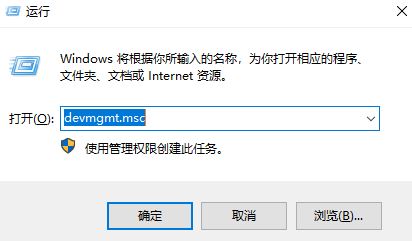
2.在設(shè)備管理器界面中,展開“顯示器適配器”之后就可以看到目前電腦的雙顯卡了,這里我們需要將這兩個(gè)兼容性有問題的顯卡驅(qū)動(dòng)全部卸載。具體方法是,在需要卸載的顯卡驅(qū)動(dòng)名稱上分別右鍵點(diǎn)擊“卸載”即可,如下圖所示。
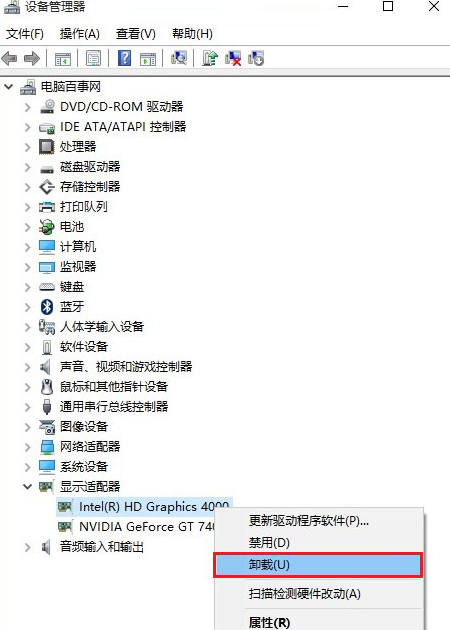
3.隨后彈出有關(guān)確認(rèn)卸載的窗口,我們勾選 “刪除此設(shè)備的驅(qū)動(dòng)程序軟件”,再點(diǎn)擊 “確定”進(jìn)行卸載。
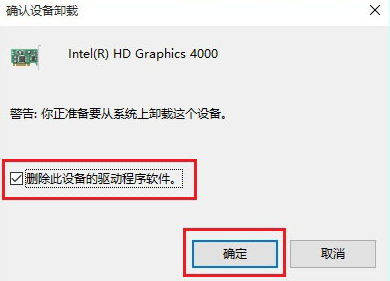
4.當(dāng)根據(jù)以上的操作卸載了win10電腦內(nèi)置的核心顯卡以及獨(dú)立顯卡驅(qū)動(dòng)后,還需要重啟電腦,進(jìn)行下載核心顯卡和獨(dú)立顯卡驅(qū)動(dòng)的操作。我們先安裝核心顯卡驅(qū)動(dòng),再安裝獨(dú)立顯卡驅(qū)動(dòng),直接打開運(yùn)行下載的驅(qū)動(dòng),等待安裝完成即可。
PS:大家可以根據(jù)筆記本的品牌前往筆記本官網(wǎng)驅(qū)動(dòng)中心下載,下面是以聯(lián)想機(jī)型為示例找到對(duì)應(yīng)的驅(qū)動(dòng),然后下載即可


5.安裝完雙顯卡驅(qū)動(dòng)后,再次重啟電腦,之后我們就能夠正常調(diào)節(jié)屏幕亮度了。使用鍵盤中的F11鍵調(diào)低屏幕亮度,F(xiàn)12鍵調(diào)高屏幕亮度。
那么以上是小編為大家介紹的win10 重裝系統(tǒng)屏幕亮度無法調(diào)節(jié),win10無法調(diào)節(jié)屏幕亮度解決方法的相關(guān)內(nèi)容。我們感覺亮度最舒服的時(shí)候,才是對(duì)眼睛最好的,發(fā)現(xiàn)win10調(diào)節(jié)不了亮度就趕緊試試上面的方法吧,希望可以幫助到大家。
上一篇: 華碩 ZenBook 3一鍵重裝系統(tǒng)win10教程 下一篇: 華碩R409筆記本一鍵重裝系統(tǒng)win10教程
